

er en lille Windows-app, der løser dette. Det tvinger Cortana til at bruge din standardbrowser, og det omdirigerer også alle andre links fra Edge til din valgte browser. Sådan gør du, at Cortana kan bruge din standardbrowser i Windows 10. Indstil din standardbrowser Sørg for at du har konfigureret din standardbrowser korrekt. Åbn appen Indstillinger og gå til System> Apps. Rul ned og vælg din standardbrowser.
EdgeDeflector installerer ikke som normale apps. Download EXE og kopier det til C: Program Files (x86) og kør det. Du skal have administrative rettigheder til at kopiere EXE til denne placering og at køre den. Du får ikke se nogen indikation for, at appen er installeret. Det vises ikke i listen Nylig tilføjet i Start-menuen.
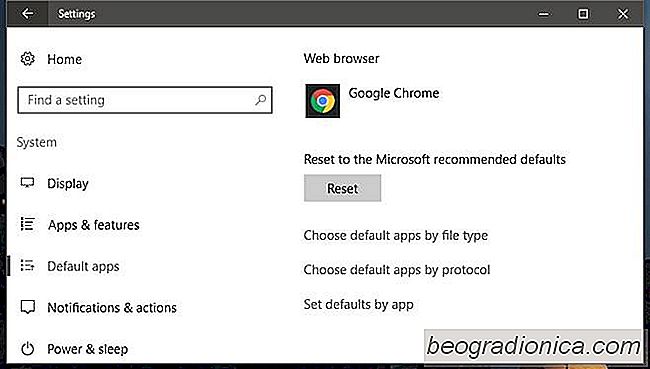

Et kig pĂĄ filer gemt efter en Windows 10 Nulstil
Windows-registreringsdatabasen er en af ​​de væsentlige komponenter i Windows, som du ikke bør tilpasse for meget. Hvis du rod i det, kan dine apps stoppe med at virke, eller Windows kan begynde at give dig problemer. Det er netop derfor, du bør ikke redigere registreringsdatabasen, medmindre du ved hvad du laver.

Sådan repareres hvide miniaturbilleder i Windows 10-ophavsmænd Opdatering
Microsoft har ikke helt fået ved at levere opdateringer uden at bryde noget. Creators Update er ankommet, og den har sit eget sæt af problemer og ufuldstændige funktioner. Som forudsagt er tingene blevet brudt. For nogle brugere er de samme problemer, de har oplevet, da de opdateres til årsdagen opdateringen genoplivet.